今から!「LINE公式アカウント」の作り方
今回は、「LINE公式アカウント」のアカウントを開設する方法をご紹介します。
この記事の対象者
- はじめて「LINE公式アカウント」を開設する人
- まだ「LINE ビジネス ID」を開設していない人
LINE公式アカウントには、認証済みアカウントと未認証アカウントがあります。料金プランは共通です。
「認証済みアカウント」は、法人・個人事業主だけが作成でき、LINEの審査が必要です。認証済みアカウントにすることで、ユーザーからの信頼を得ることができるほか、LINE広告をはじめ、より多くのサービスを利用することができるようになります。
「未認証アカウント」は、法人・個人問わず、誰にでも作成できるアカウントです。審査なしで利用できる手軽さはありますが、アカウントの検索結果に表示されることはありません。LINE IDを相手に伝えることで、ID検索を通じてLINE公式アカウントを友だちに追加してもらえる仕組みです。
ここでは、商用利用に向いている「認証済みアカウント」の開設に向けて進めていきます。
どちらで登録しても「LINE ビジネス ID」として登録され、「LINE公式アカウント」の管理画面である「LINE Official Account Manager」にログインできるようになります。
「LINE公式アカウント」のページにアクセスする
「【公式】LINE公式アカウントをはじめましょう|LINE for Business (linebiz.com)」ページにアクセスします。
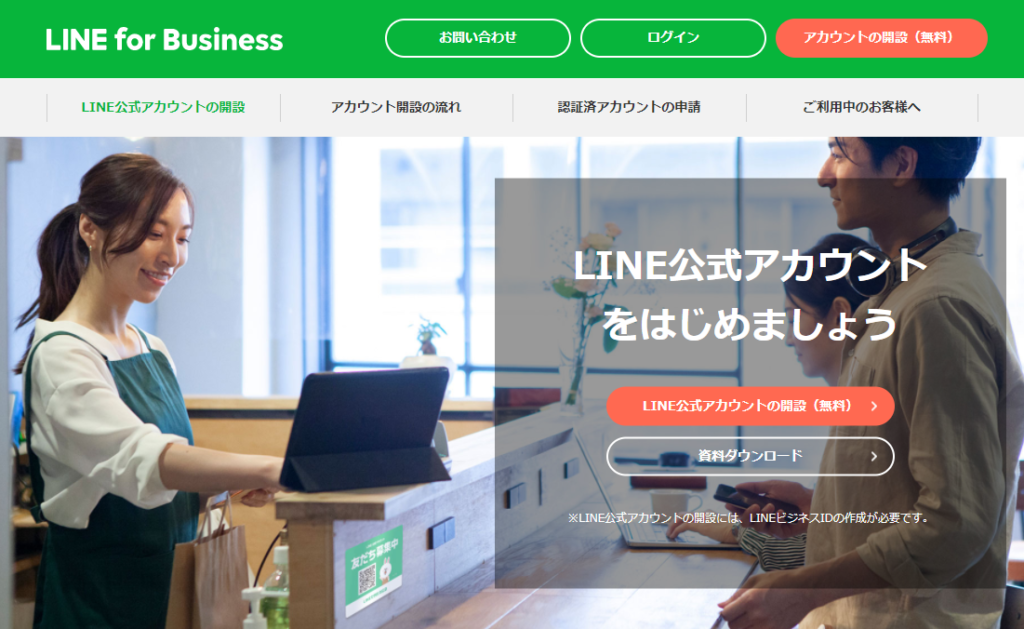
「LINE ビジネス ID」を登録する
次の画面が表示されます。ここでは「アカウントを作成」をクリックします。
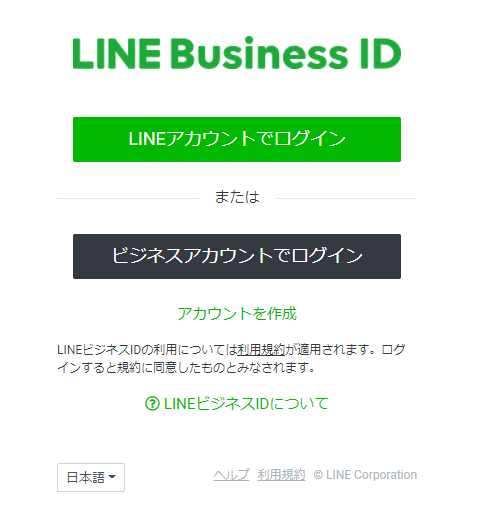
次の画面が表示されます。「LINEアカウントで登録」または「メールアドレスで登録」を選択します。
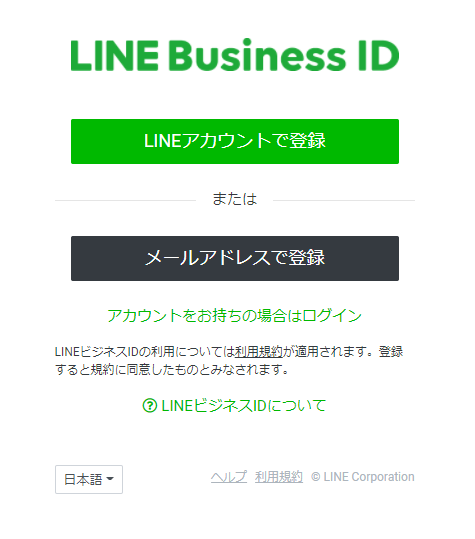
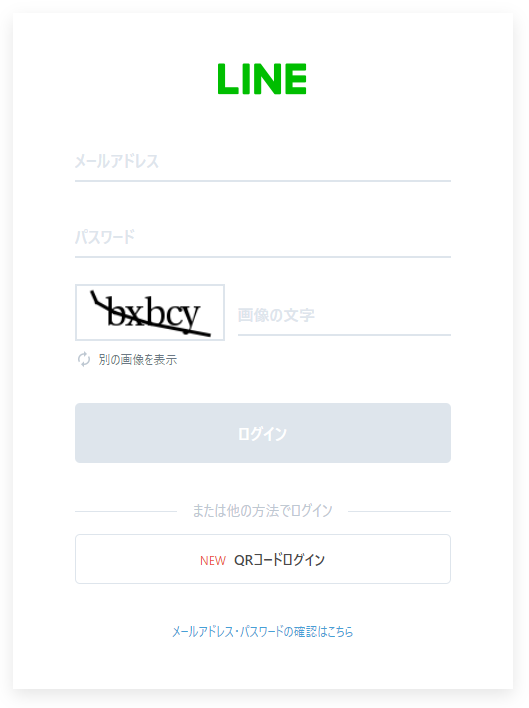
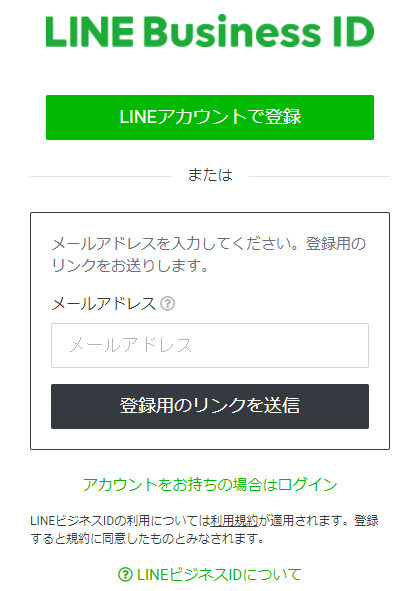
ここではメールアドレスで登録する方法をご説明します。
入力したメールアドレス宛に 『[LINEビジネスID] 登録用リンク』 という件名のメールが届きましたら、メール内の「登録画面に進む」をクリックしてください。
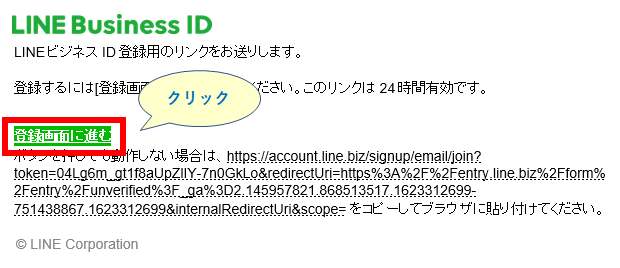
必要事項を入力、確認の上「私はロボットではありません」にチェックを入れて、「登録」ボタンをクリックします。
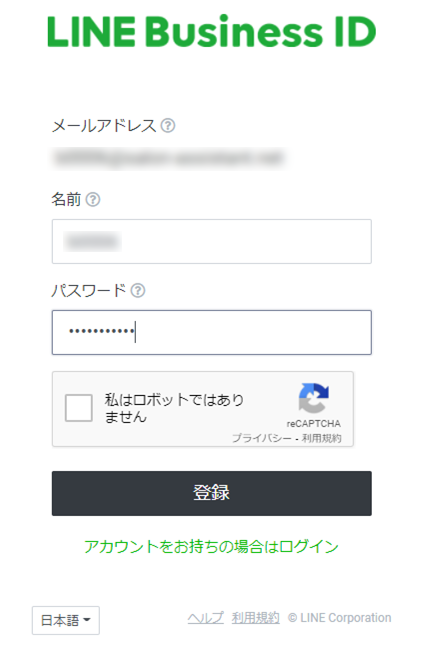
内容に間違いなければ、「登録」をクリックし「LINEビジネスID」の登録は完了です!
次の画面が表示されます。「サービスに移動」をクリックすると、「LINE公式アカウント」の作成に進みます。
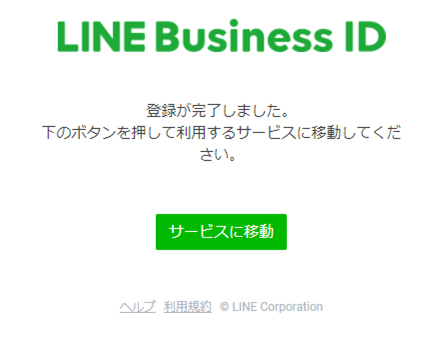
「LINE 公式アカウント」を作成する
アカウント名、業種などの必要事項を入力して「確認」ボタンをクリックします。
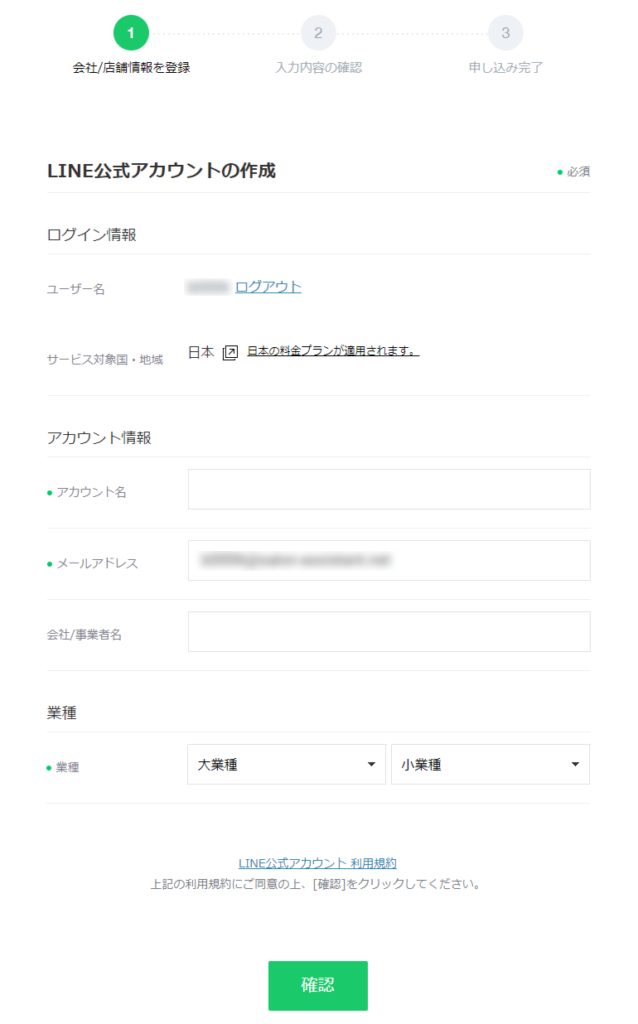
次の画面が表示されます。入力内容に問題がなければ「完了」ボタンをクリックします。
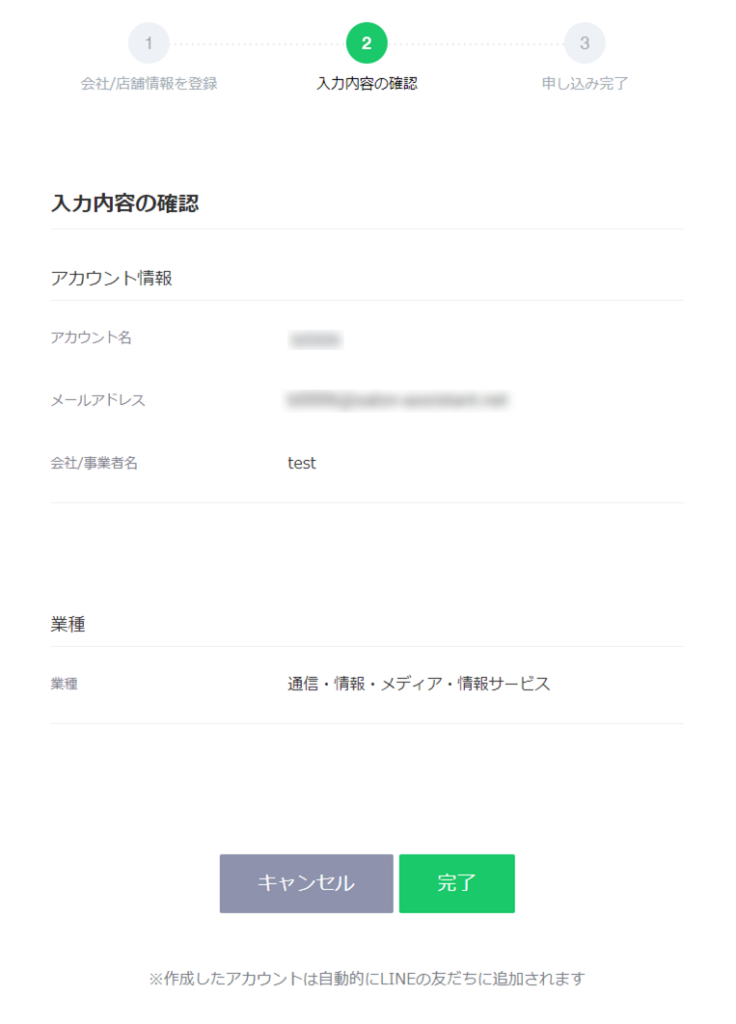
次の画面が表示されます。
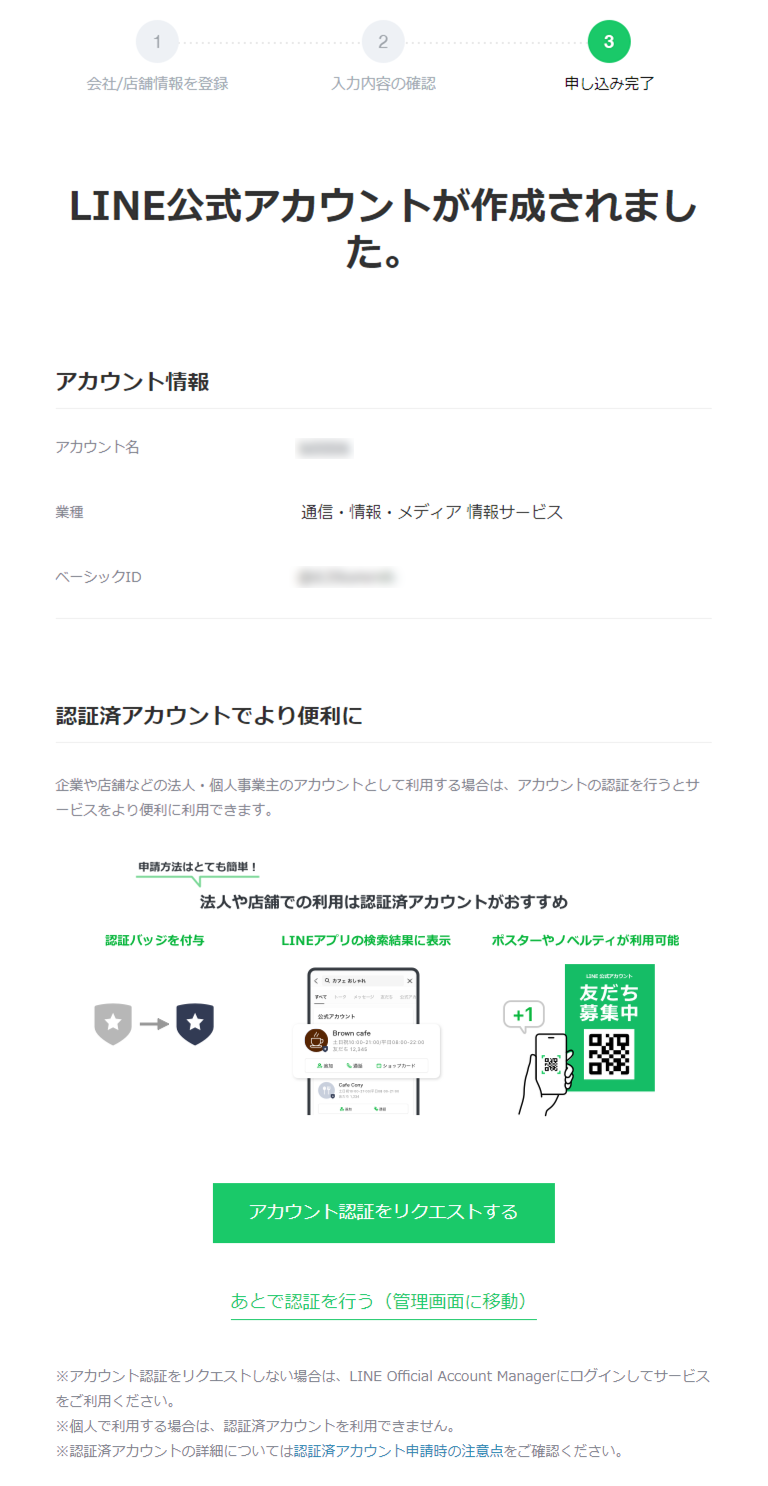
「LINE公式アカウント」が作成されました!

このまま認証申請に進みたいと思います。「アカウント認証をリクエストする」をクリックしてください。
「あとで認証を行う(管理画面へ移動)」をクリックして、あとで認証申請することも可能です。この場合、管理画面「LINE Official Account Manager」へジャンプします。
審査が通るまでは「未認証アカウント」として利用することが出来ます。
「認証済みアカウント」のLINE審査を申請する
「認証済みアカウント」はLINE審査を通過することで取得できるアカウントです。アカウントバッジが付与され、アカウントの検索結果に表示されるようになります。
必要事項を入力して「確認する」をクリックしてください。
LINE公式アカウントの審査とは|認証済アカウント申請時の注意点 (linebiz.com)
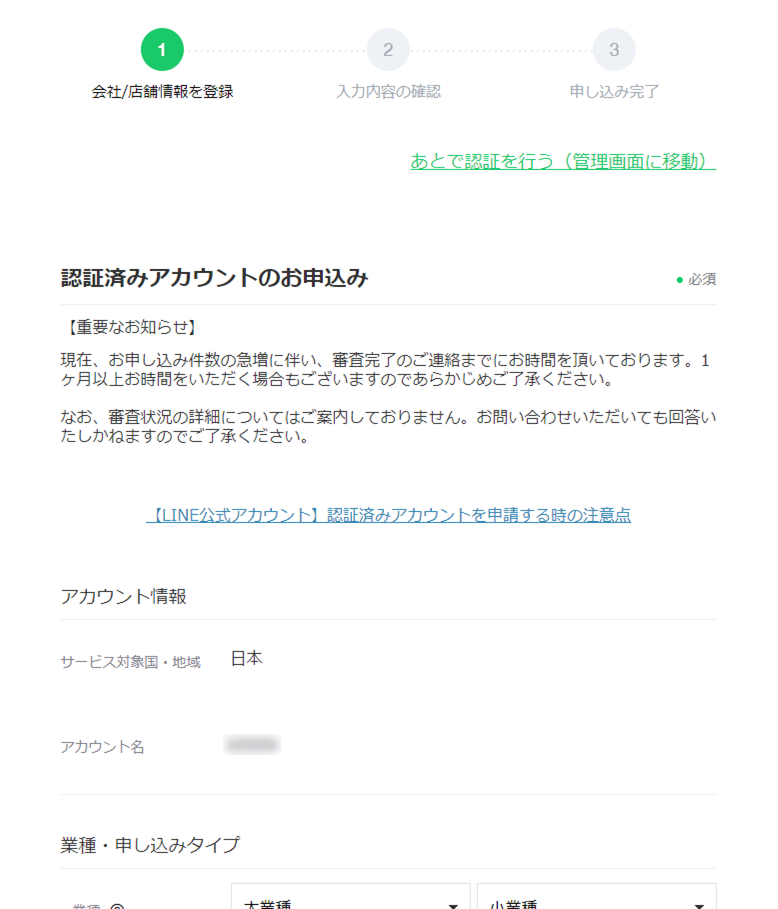
次の画面が表示されると「認証済みアカウント」の申し込みは完了です。審査結果の連絡をお待ちください。
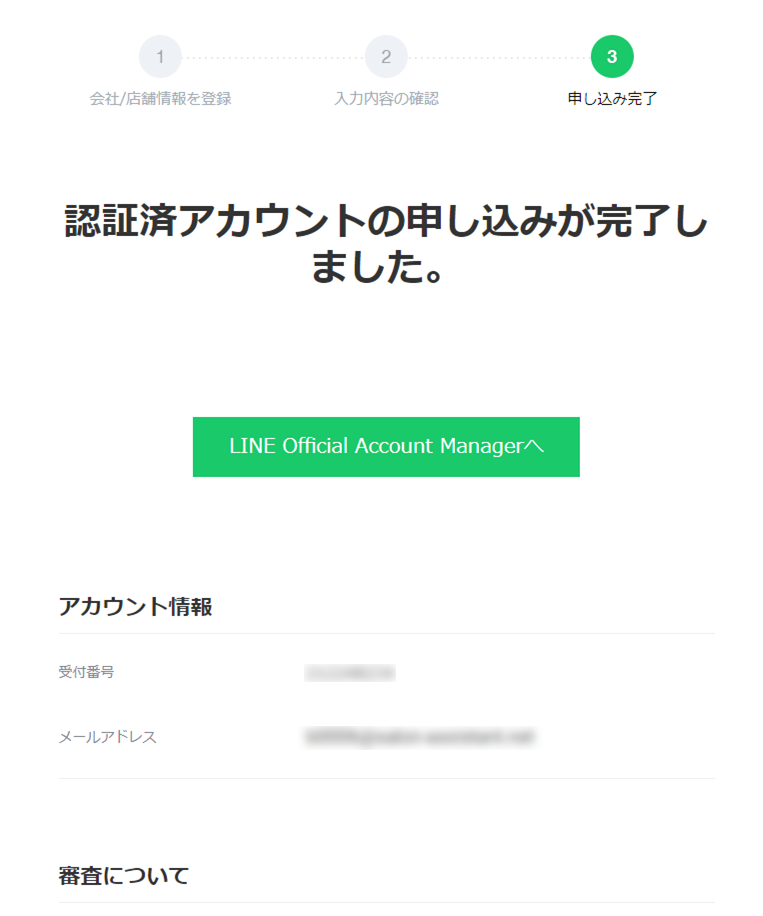
次の画面が表示されます。LINE公式アカウントのサービス利用には、利用規約への同意が必要です。
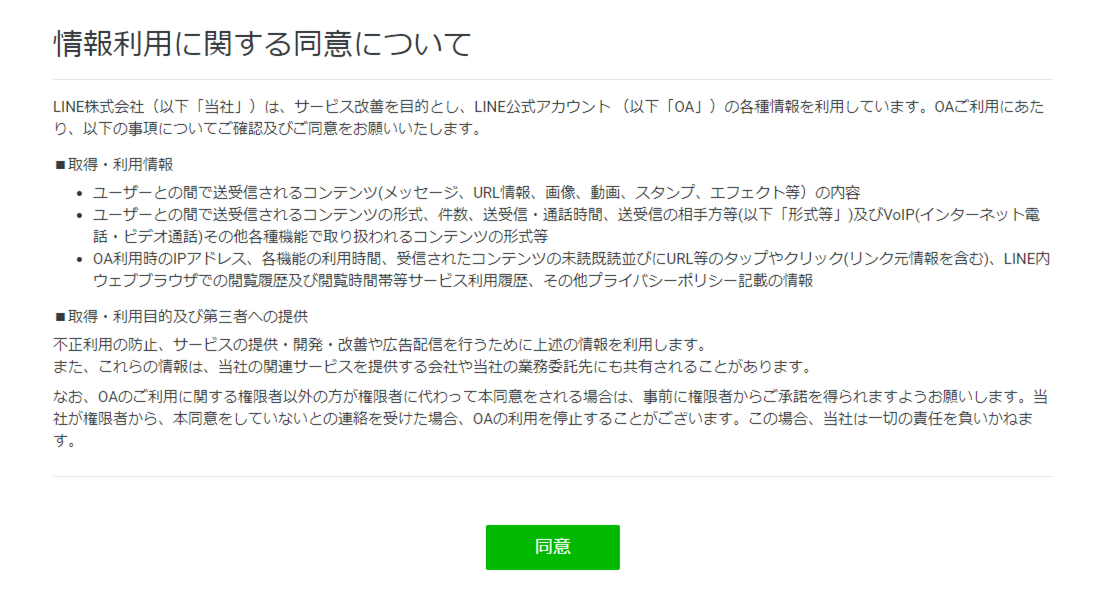
同意された場合には、「LINE公式アカウント」の管理画面「LINE Official Account Manager」が表示されます。
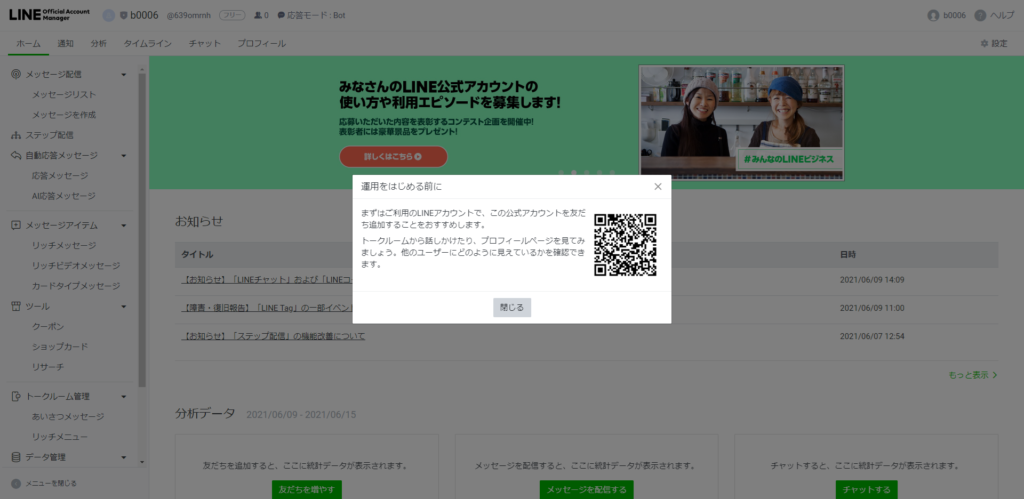
まとめ
- 「LINE 公式アカウント」の開設には、ビジネスアカウントの登録が必須
- ビジネスアカウントの登録には、個人のLINEアカウントや、メールアドレスを使う
- 「認証済みアカウント」の取得には、LINE審査を通過する必要がある
- 未認証アカウントとしても利用可能
以上、今回は「LINE公式アカウント」の作り方についてでした。
ここまでお読みいただきありがとうございました。






